درود به همه شما دوستان عزیز. باز هم بعد از یه وقفه نسبتا طولانی با یک موضوع و یک آموزش دیگر در خدمت شما هستم.
مستقیم سراغ اصل مطلب می روم اگر شما دارای یک دیوایس اندرویدی شامل موبایل یا تبلت هستید این آموزش به درد شما می خورد (تمامی مباحث ذکر شده برای کاربران ios نیز صدق می کند).در یکی از مطالب قبلی سایت اپلیکیشنی برای ios در زمینه موسیقی معرفی کردم که دوستان به من پیشنهاد دادند در زمینه اندروید و کاربرد آن در موسیقی نیز مطلب بنویسم . امروز قصد دارم اپلیکیشنی برای اندروید معرفی کنم که با استفاده از آن می توانید Daw خود را به صورت وایرلس کنترل کنیدو نکته جالب آن این است که می توانید بخش و کلید های آن و اینکه که هر کلید چه کاری انجام دهد را خودتان تعریف کنید و یا از لایه های آماده از قبل طراحی شده استفاده کنید.
قبل از اینکه به سراغ معرفی و اموزش این اپلیکیشن بروم باید بگویم کنترلر ها همانطور که در شکل زیر می بینید سخت افزارهایی بودند و هستند که یا توسط همان کمپانی سازنده Daw و یا توسط شرکت های دیگر ساخته می شوند و هر کدام دارای دکمه و اسلایدر های متفاوتی هستند که با توجه به نیازتان می توانید آنها را تهیه کنید.اما با استفاده از اپلیکیشنی که معرفی خواهم کرد شما می توانید به صورت رایگان این کار را انجام دهید.
نام این اپلیکیشن TouchOsc می باشد که در مقایسه با دیگر اپلیکیشن ها در این زمینه بسیار راحت تر و کاربردی می باشد (اگر این مطلب مورد استقبال شما قرار گیرد در مباحث بعدی نرم افزارهای دیگر و طریقه نصب و راه اندازی آن ها را نیز آموزش خواهم داد).
برای اجرای این اپلیکیشن نیاز به مودم وایرلس و یک دستگاه اندرویدی دارید که هردو یعنی کامپیوتر و دیوایس اندرویدی شما باید به همان مودم و اینترنت متصل باشند.
ابتدا فایل زیر را دانلود کنید (لینک دانلود مستقیم نمی باشد و فایل در سایت Rodfile اپلود شده است)
TouchOsc Pack
TouchOsc Editor 64 Bit افرادی که ویندوز آن ها 64 بیتی است علاوه بر دانلود فایل بالا باید این فایل را نیز دانلود نمایند.
پسورد فایل: damon-armani.ir
پس از خارج کردن از حالت فشرده با 3 فولدر روبه رو می شوید
TOSC191 که فایل Apk جهت نصب بر روی دیوایس اندرویدی در آن موجود می باشد.
touchosc-bridge-1.2.0-win32 در واقع برای اینکه بتوانید تبلت و کامپیوتر خود را به هم مرتبط کنید باید قبل از اجرای اپلیکیشن و نرم افزار بر روی کامپیوتر آن را اجرا کنید.(نسخه 64 بیت برای افرادی که ویندوز آن ها 64 بیت است در بالا قرار داده شده است 2 فایل دیگر تفاوتی ندارد که در چه ویندوزی اجرا می شود.)
touchosc-editor-1.6.0-win32 برای طراحی کلید ها و اسلایدر هایی است که می خواهید با آن ها نرم افزار را کنترل کنید که اصطلاحا به آن ها layout می گویند.(این بخش شاید در ابتدا پیچیده باشد و در مطالب بعدی سعی می کنم آموزش آن را قرار دهم.)
ابتدا فایل Apk را در دیوایس اندرویدی خود نصب نمایید.
سپس مطمین شوید که دستگاه اندوریدی و کامپیوتر شما به یک خط اینترنت و یک مودم وایرلس متصل هستند.
نرم افزار موجود در فولدر touchosc-bridge-1.2.0-win32 را پس از خارج کردن از حالت فشرده اجرا کنید.(اتفاق خاصی نمی افتد و صفحه ای باز نمی شود نگران نباشید که چرا چیزی نمی بینید)
حالا Daw خود را اجرا کنید (در این آموزش از نرم افزار Cubase 7 استفاده شده است)
سپس فایل زیر را دانلود نمایید. (این فایل شامل یک لایه طراحی شده مناسب و خوب برای Cubase است و باید در دیوایس اندرویدیتان کپی کرده و پس از اجرای اپلیکیشن آدرس آن را بدهید تا باز شود در بخش بعدی توضیح خواهم داد.و همین طور نقشه Remote Control برای کیوبیس است این را هم الان توضیح خواهم داد شما فقط دانلود کنید.)
دانلود فایل طرح بندی شده و remote
پس از خارج کردن فایل بالا از حالت فشرده با 5 فایل رو به رو می شوید مطابق شکل ،2 فایل مشخص شده را در دیوایس اندرویدی خود کپی کنید (آدرس مکانی را که کپی کردید فراموش نکنید چون باید به آن بازگردیم)
حال اپلیکیشن نصب شده در دیوایس اندرویدی خود را اجرا کنید در صفحه باز شده بر روی گزینه Layout کلیک کنید و سپس در صفحه باز شده بر روی Add from file را زده و در نهایت فولدری که در آن 2 فایل بالا را کپی کرده اید مراجعه کنید و یکی از آن 2 را باز کنید فرقی نمی کند اگر موبایل است چون صفحه کوچکتری دارد بهتر است PAPiphone2 را اجرا کنید و اگر تبلت است PAPiPad1 را باز کنید سپس صفحه را پایین کشیده و مطمین شوید در لیست موجود تیک گزینه PAPiPad1 یا PAPiphone2 خورده باشد.سپس Back را زده و در نهایت Done را بزنید.
حالا باید به cubase باز گردیم از منو Devices بر روی Device Setup کلیک کنید.

سپس مطابق شکل بر روی علامت + کلیک کنید تا یک remote Control برای Cubase تعریف کنیم و از لیست موجود بر روی Generic remote کلیک کنید.
و بعد بر روی import کلیک کنید تا نقشه از قبل طراحی شده که مشخص می کند کدام کد Midi باید چه کاری را انجام دهد را باز می کنید (یک توضیح کوچک :شما می توانید خودتان آن را طراحی کنید اما برای راحتی کار در همان فولدری که در بالا دانلود کردید 5 فایل وجود داشت که 2 تا از آن ها را در دیوایس خود کپی کردید و حالا یک فایل دیگر را باید در کیوبیس باز کنید)پس از کلیک کردن بر روی Import آدرس مکانی که Phil P Touch OSC را استخراج کردید را می دهید و فایل PAPiPad که پسوند XML Document دارد را باز می کنید .
سپس مطمین شوید که Midi Input و Midi Output بر روی TouchOsc Bridge باشد .
و در نهایت بر روی Apply و سپس بر روی Ok کلیک کنید .
تمام شد حالا می توانید لذت ببرید امیدوارم مورد استفاده قرار بگیرد اشتراک گذاری این مطلب با ذکر منبع بلا مانع است .در ضمن اگر مایل به شرکت در کلاس های خصوصی آموزش آهنگسازی و تنظیم ، میکس و مسترینگ و هم چنین انجام آهنگسازی و تنظیم ، میکس ومسترینگ پروژه های خود توسط اینجانب هستید با این شماره 09378323674تماس بگیرید.

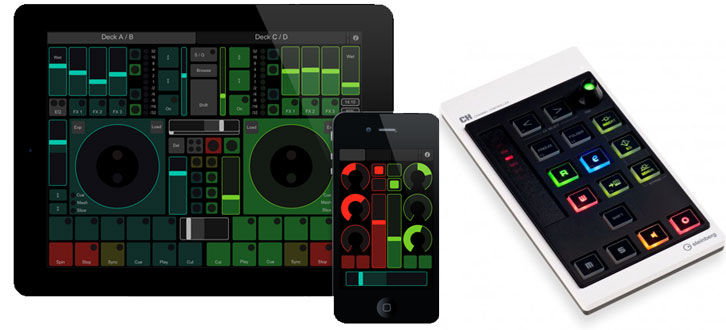












دیدگاهی در مورد “آموزش TouchOsc کنترلر وایرلس”
خب عزیز دل لینکش خرابه اگه میشه دوباره لینک بده جانم!!!
لینک ها اصلاح شد.